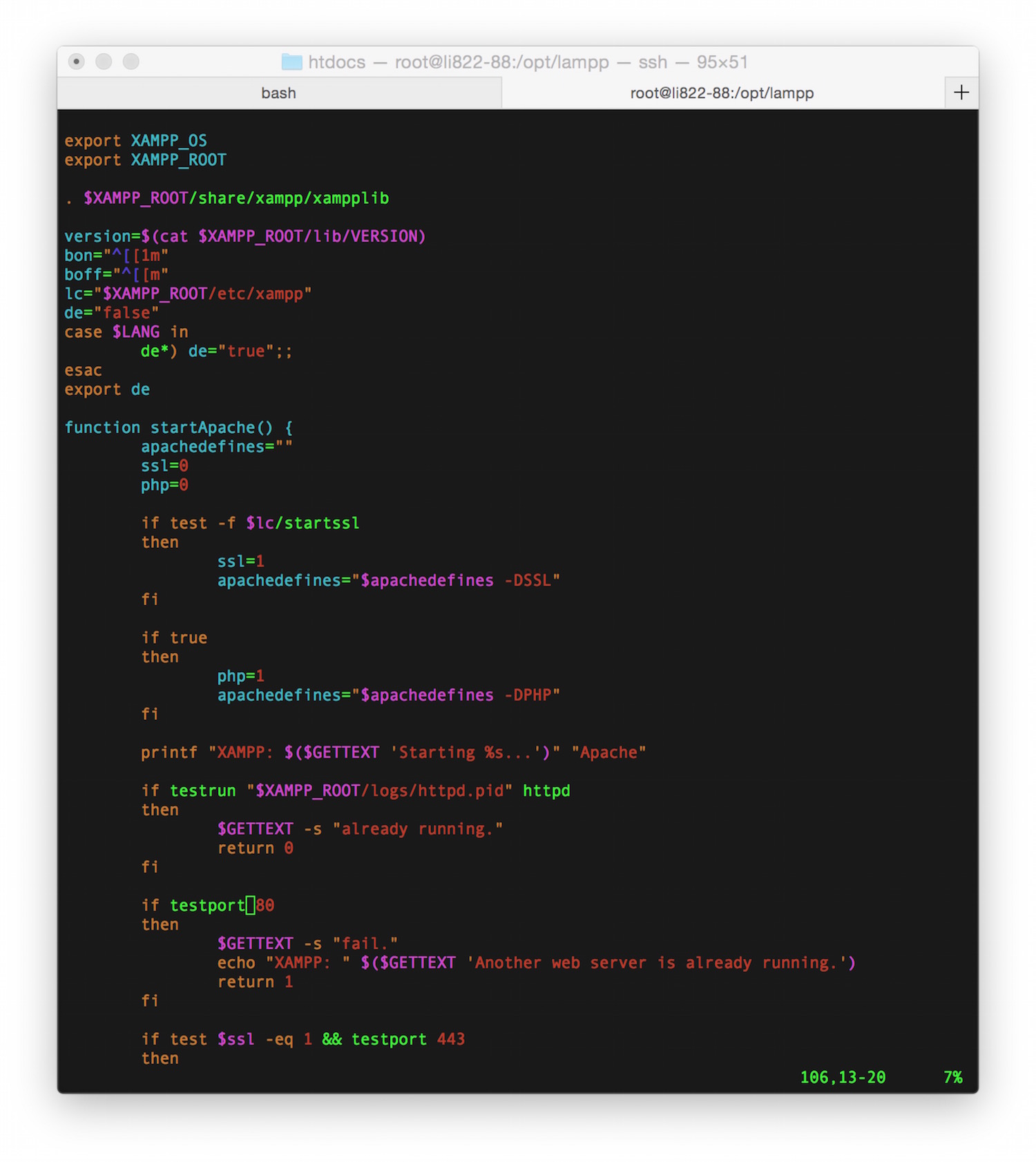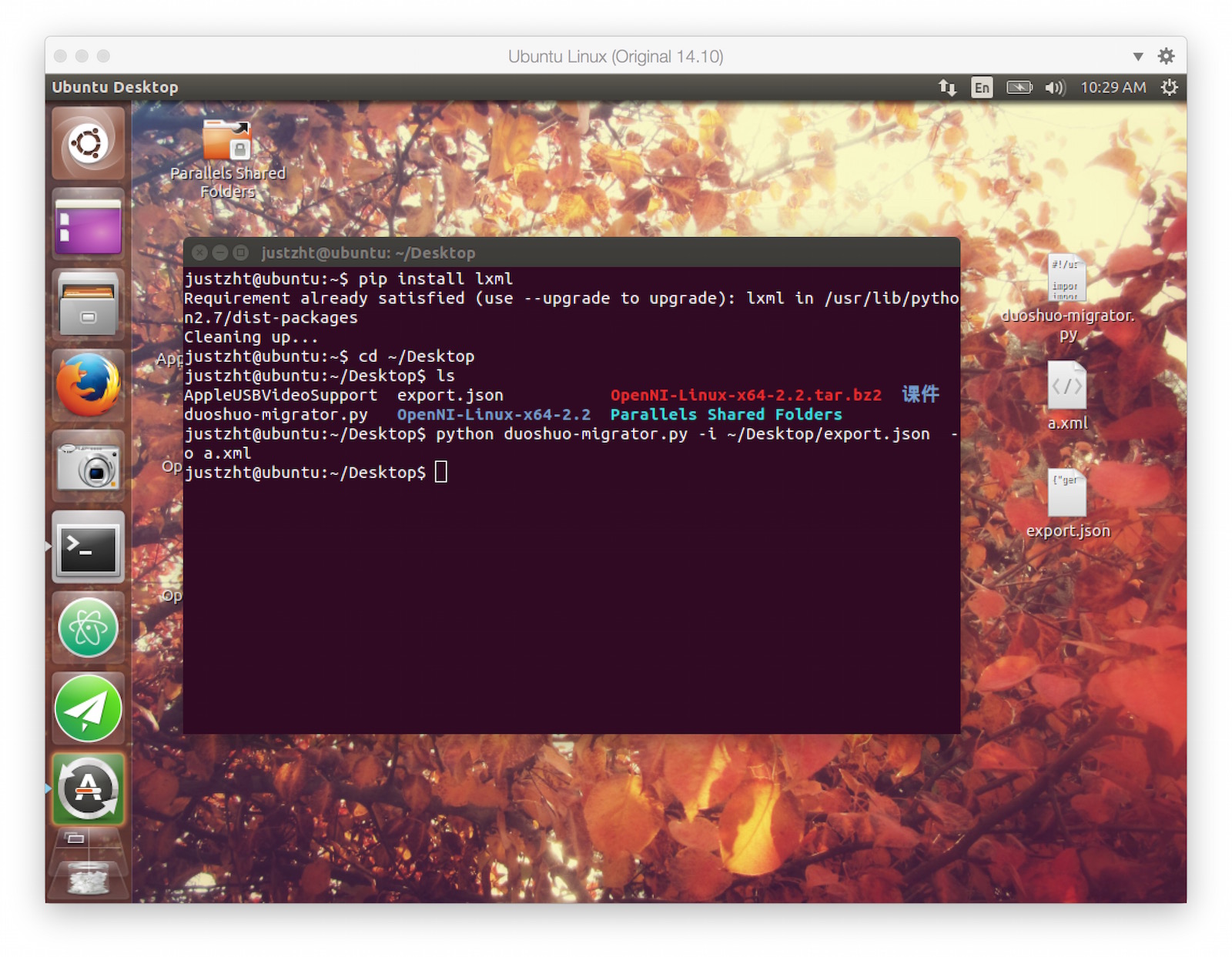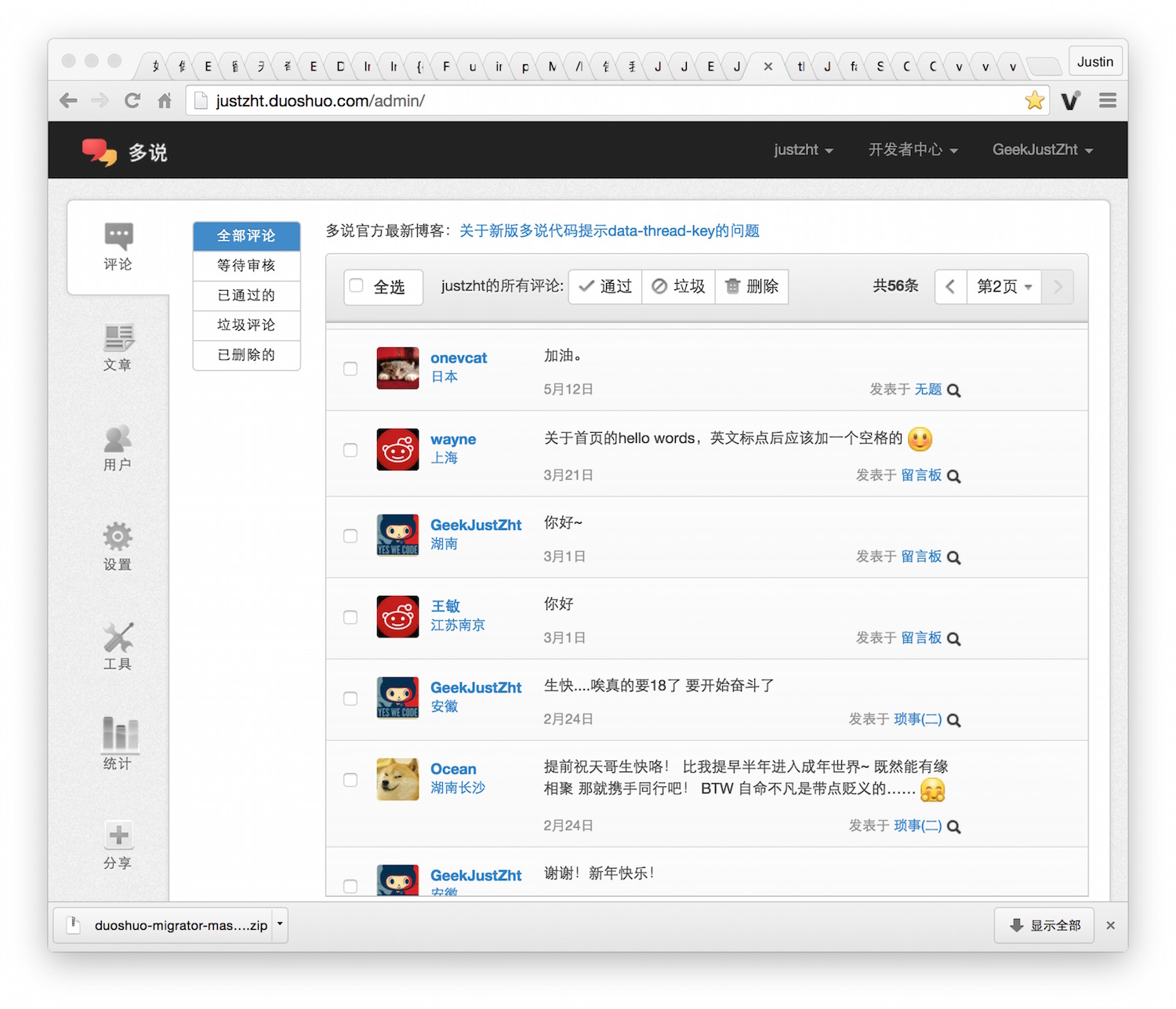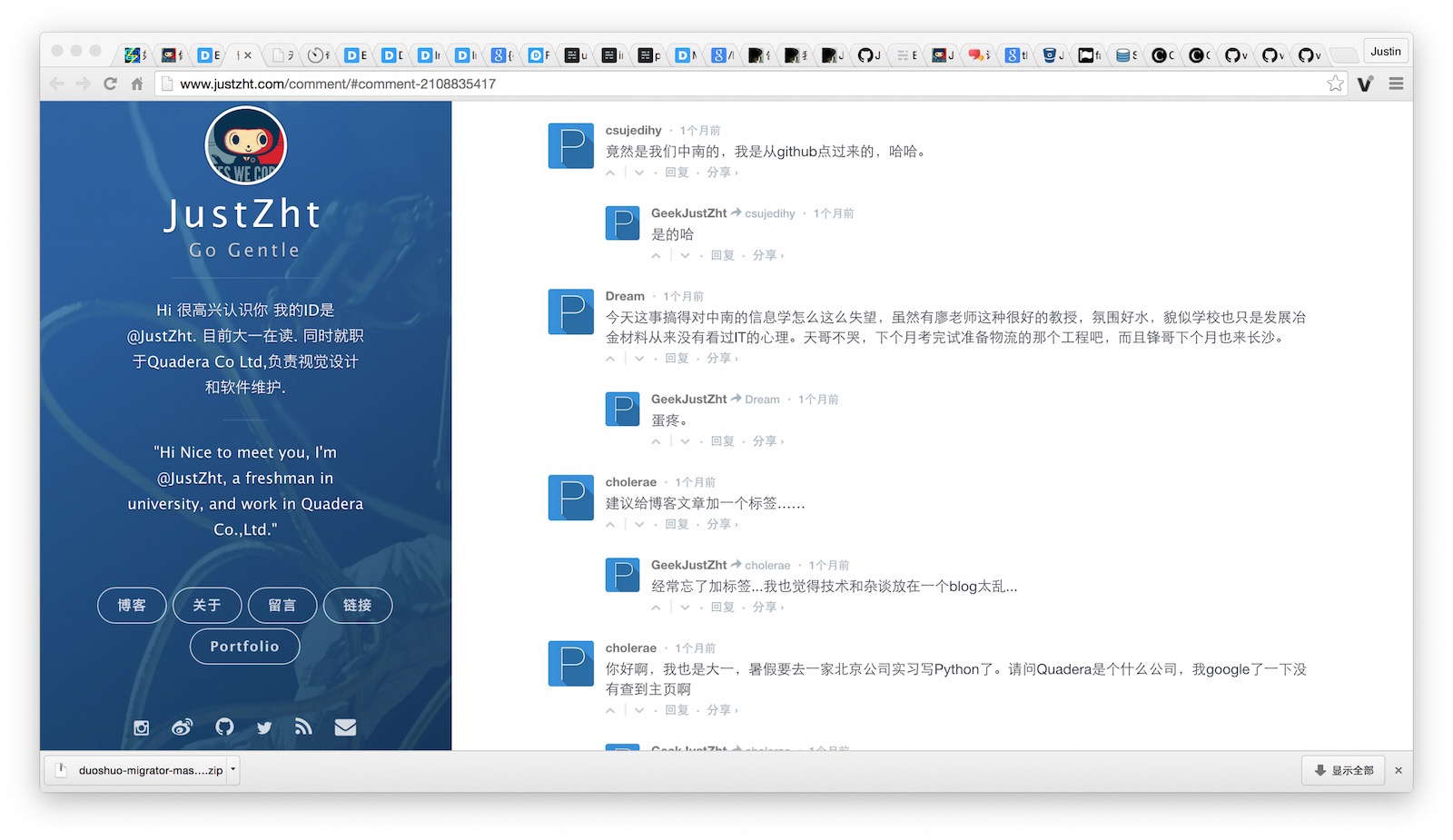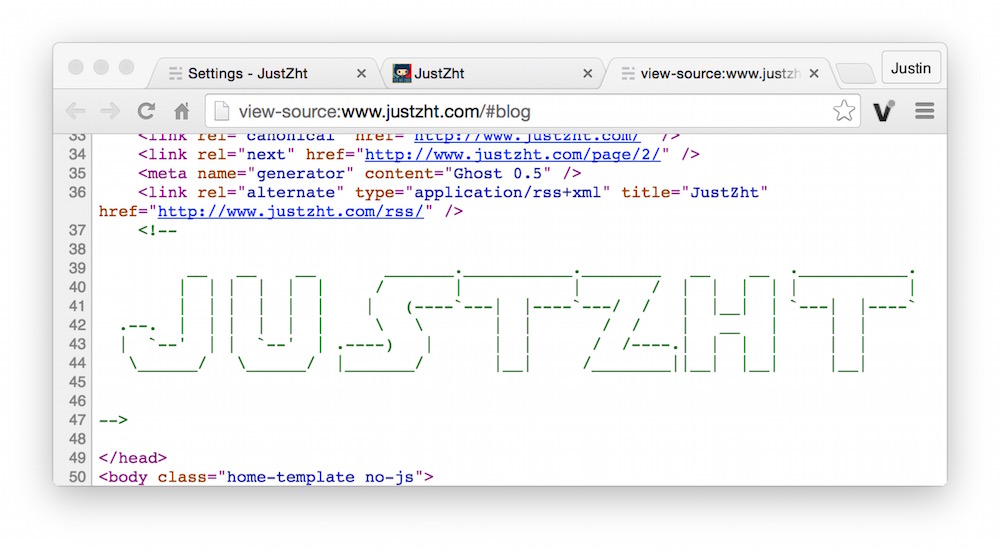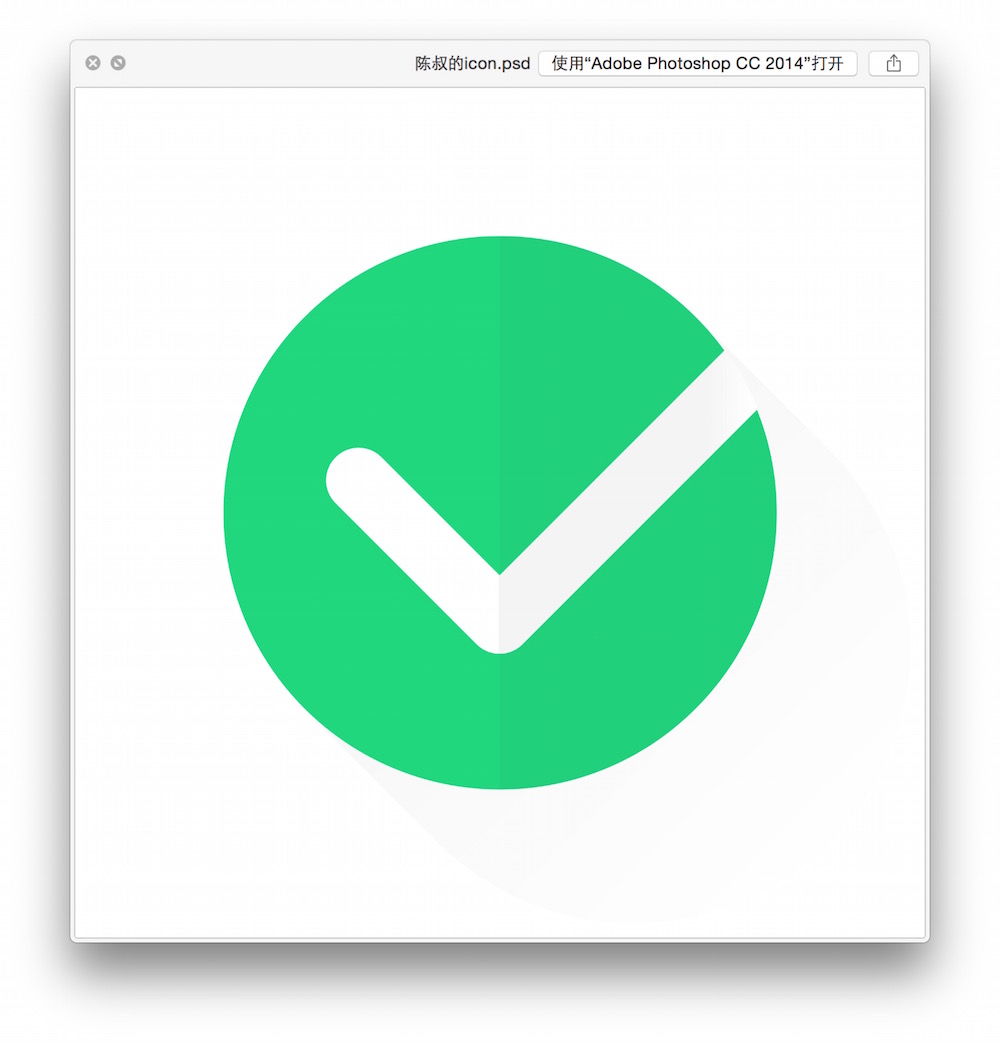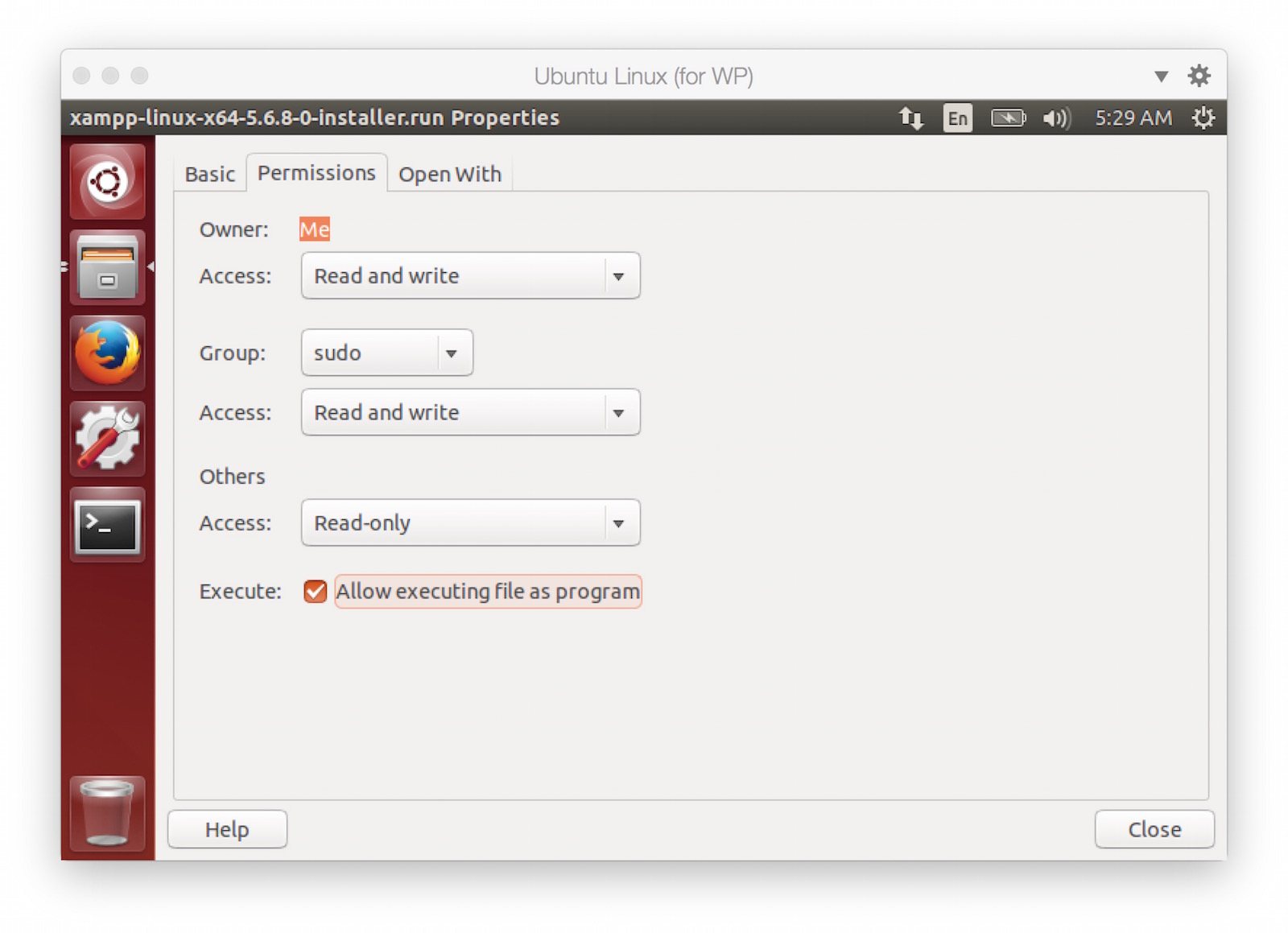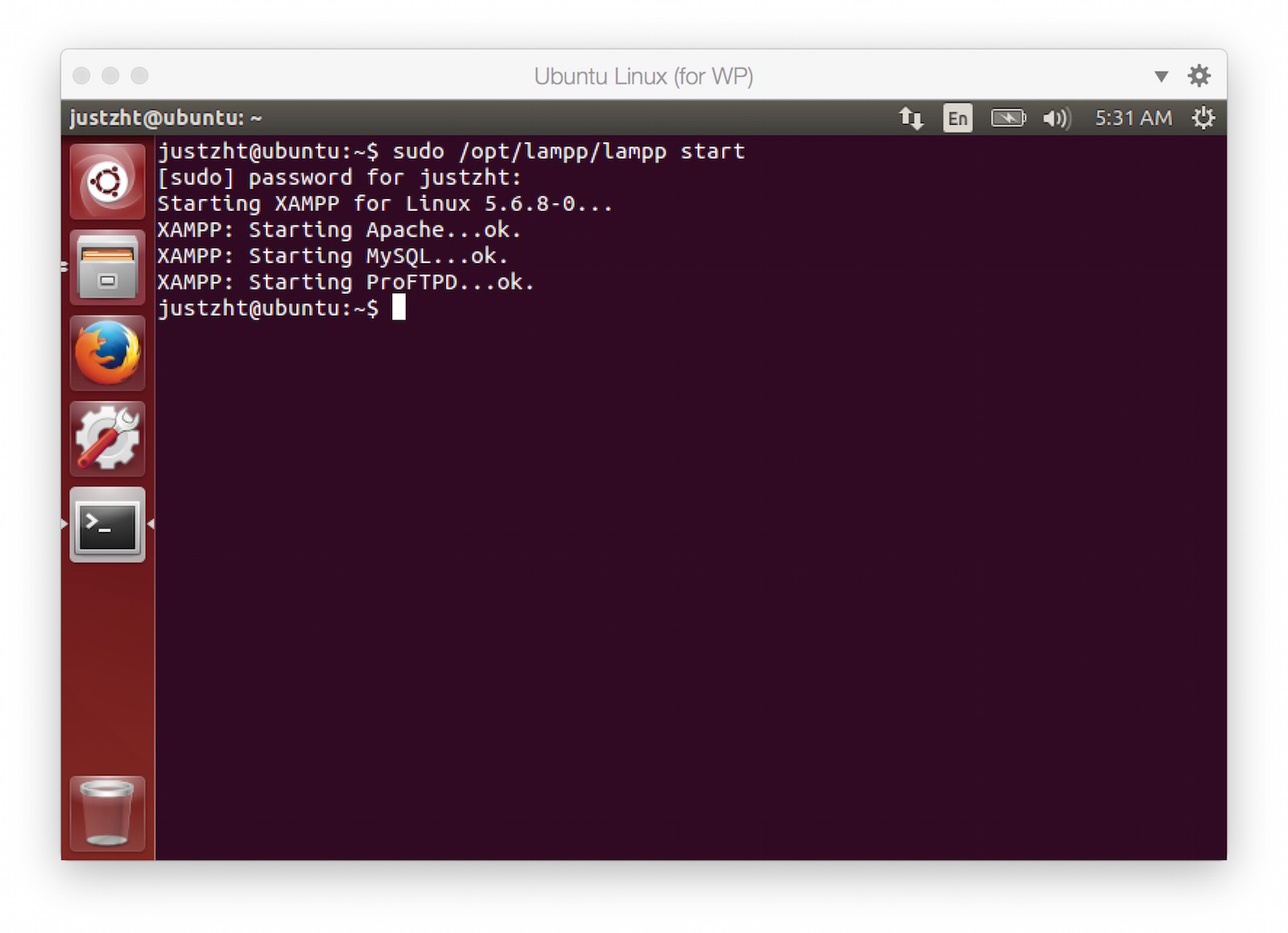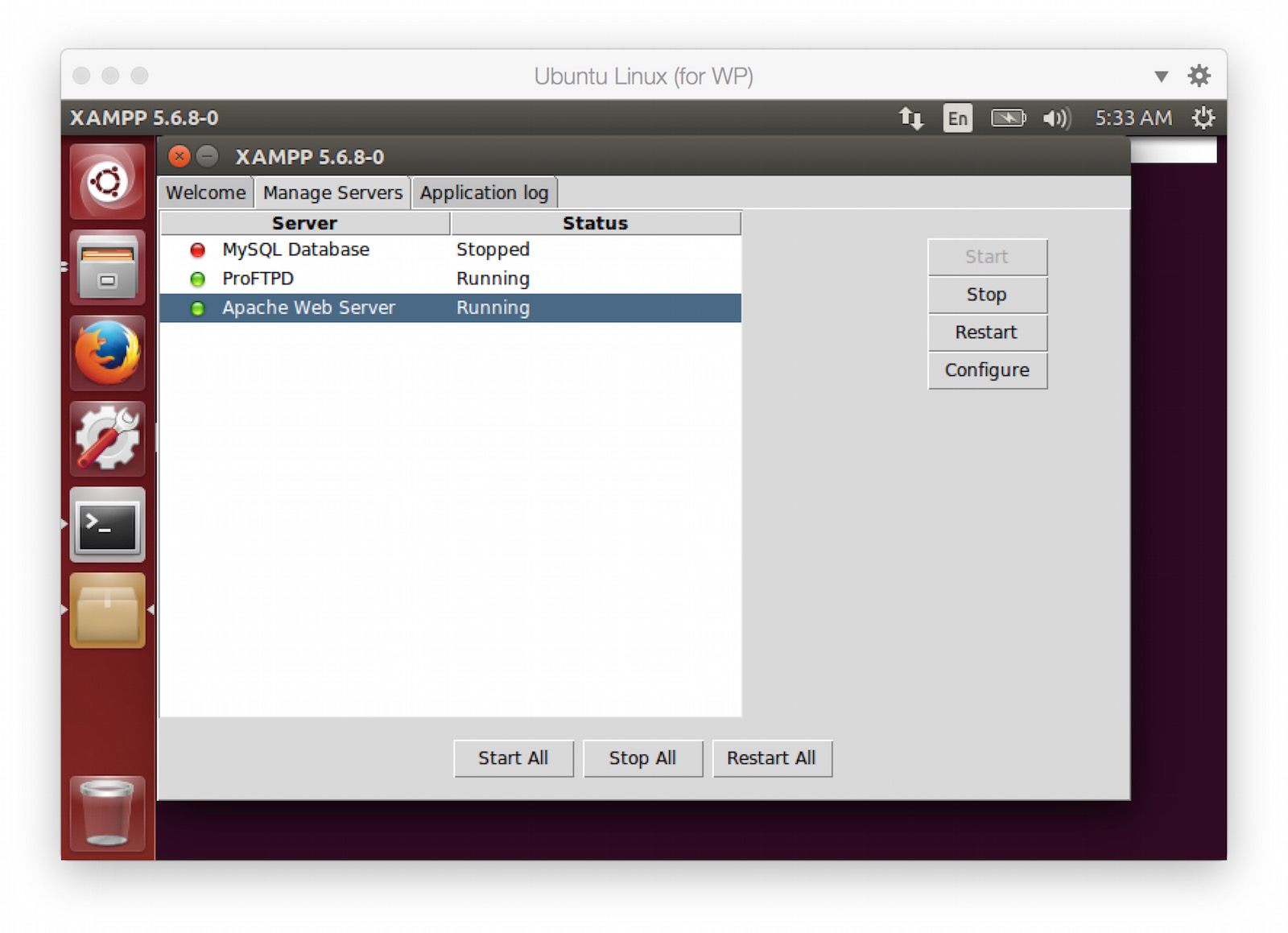捣鼓Ghost 发现有个Code Injection功能 想了下 用Monodraw做了一个STARWAR样式的字符画 插在了网页里面 如果查看源代码 就是这个样子的:
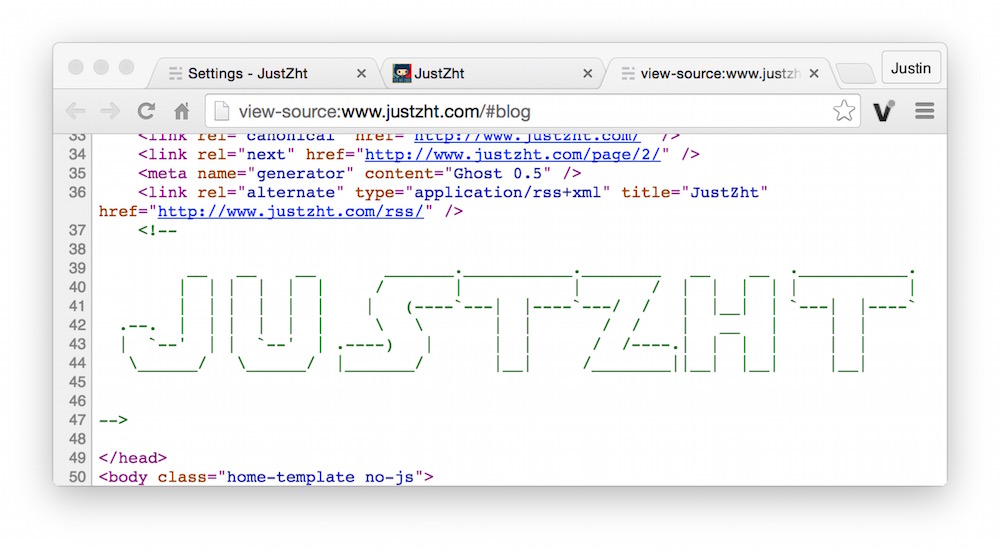
顺带一提 我也加了下面这行:
<link rel="apple-touch-icon" href="/content/images/2015/06/webicon.png">
因此 现在iPhone可以在我的网站使用"添加到屏幕"功能实现Webapp体验了 我在考虑要不要加这个 做一个启动屏:
<link rel="apple-touch-startup-image" href="/startup.png">
下午原本要去课设 结果老师说今天 不交作业(怨念) 于是又骑回寝室了 回寝室也没有看书 就那么无聊地逛各种网站
然后饿了 点外卖
现在在等外卖小哥送鸡排过来
今天我的Stillness被苹果审核的给拒绝了 原因是我没配置好IAP 不过我明明都弄好了的 也不知道为啥 瞅了几下苹果给的Guide 按理说是没啥大问题的 不过Build 3.1已经被拒绝了 只能提交一个新的版本号上去
为了防止再次被审核拒 又多看了几眼 发现苹果还有这么一个规定 如果用了广告标识符又没有投放广告 就算是有问题 (what the fuck?) 苹果给出的建议是 删除广告Framework 以及删除标识符 这让我很蛋疼
我里面是没有广告展示的 只是有打包了Admob一类的Framework 这是BB构建工程的时候就自带的 尚不清楚苹果审核会怎么对待这个事情 审核的事情再往后推就可以到暑假了
陈叔在做一个敏捷驱动的ToDo应用 然后我给这个应用做了一个很简陋的图标
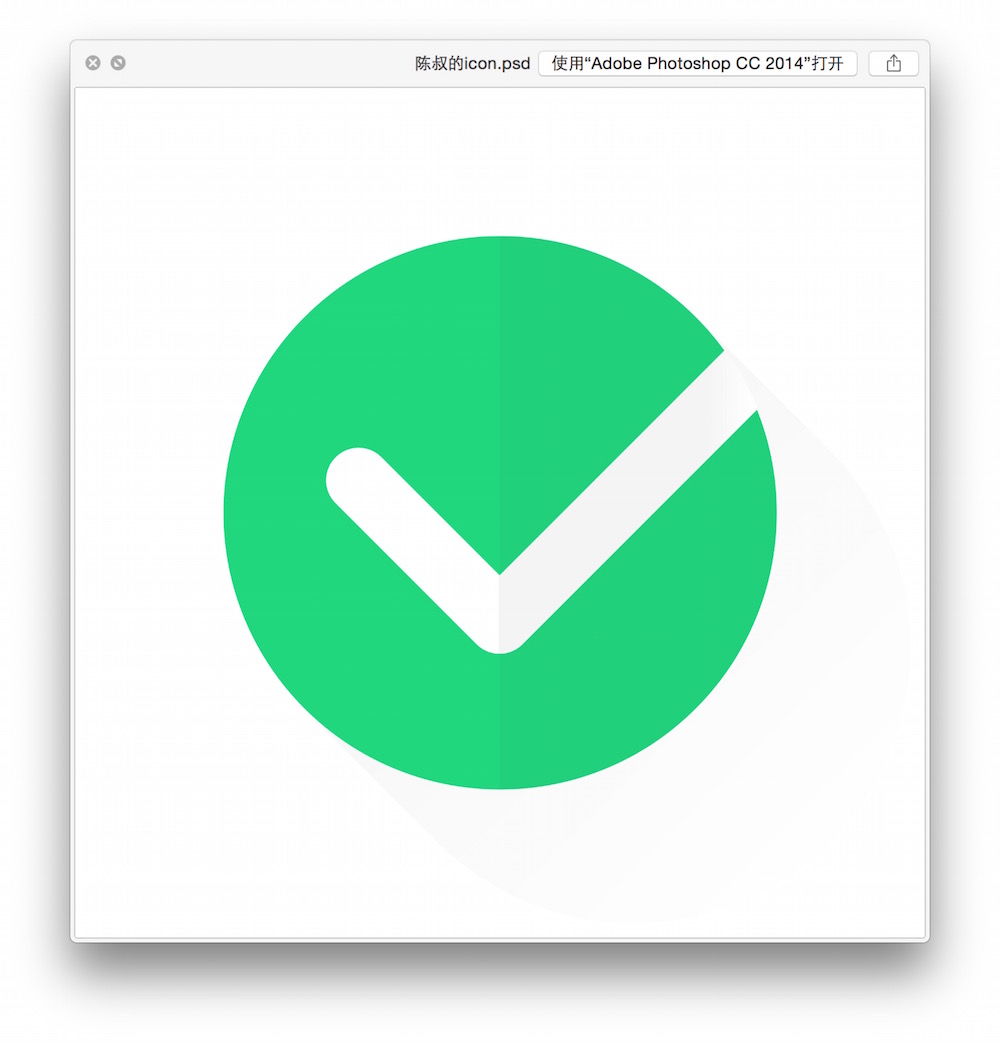
结果今天他说看到了Trello的iOS版本 发现功能很像 瞬间就不想做自己的了...
我觉得还是做完好些 毕竟独立应用都是很有爱的
看了E3 很期待以下的作品
No man's sky / NFS / Deus Ex Human Divided / 镜之边缘2 / Just Cause 3
以及很久以前 使用过程生成技术的游戏 I-Novae Studios开发的Infinity准备在KickStarter上筹钱了
都是很好的作品 希望Infinity能做出来
想听音乐 发现Xiami挂了
500页面 落款还是Powered by Tengine 果然是阿里旗下的东西
想起来 寝室四个人 三个用网易 我用虾米 每当虾米不顺畅的时候 其他三个人就会开玩笑 换阵营吧 ^^
提示下各位
2015年6月21號
2016年6月19號
2017年6月18號
2018年6月17號
是父亲节 查自维基百科